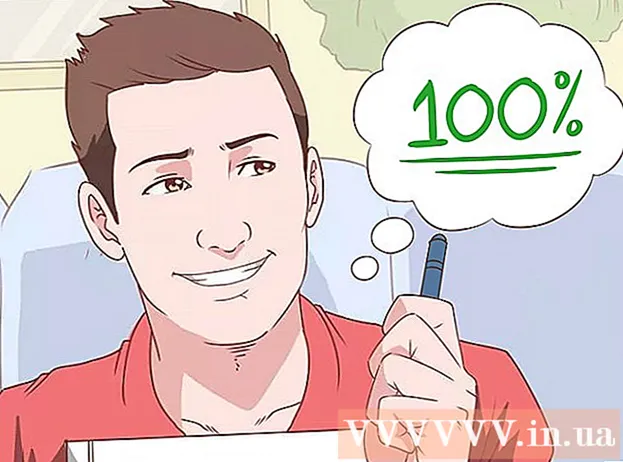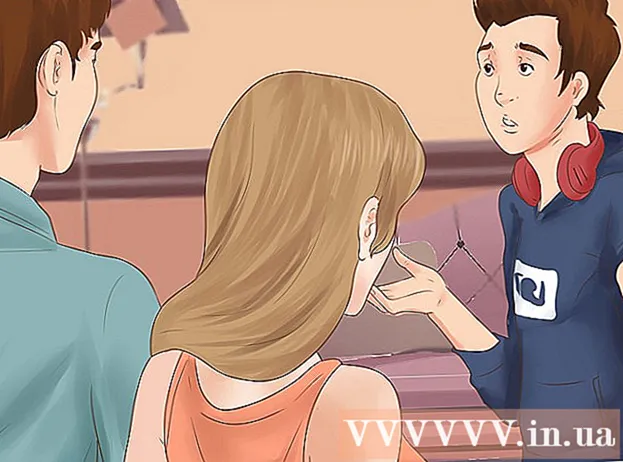लेखक:
John Stephens
निर्माण की तारीख:
1 जनवरी 2021
डेट अपडेट करें:
25 जून 2024
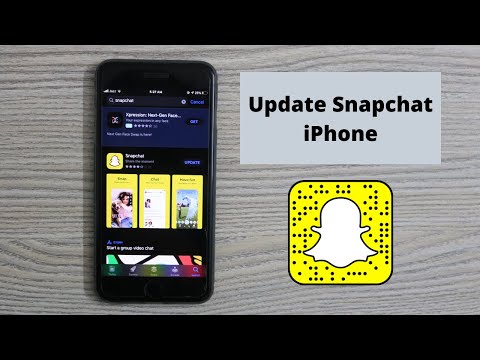
विषय
स्नैपचैट ऐप अपग्रेड आपको लेन्स सहित नवीनतम सुविधाओं तक पहुंच प्रदान करता है। स्नैपचैट को अपडेट करने के बाद, आपको यह जांचने की आवश्यकता है कि जो सुविधा आप चाहते हैं वह सक्षम है। नई लेंस सुविधा सभी उपकरणों पर समर्थित नहीं है, लेकिन आप इस सीमा के आसपास काम कर सकते हैं। यदि आप Snapchat के नवीनतम प्रभाव पसंद करते हैं, तो Snapchat में प्रभाव का उपयोग करके देखें।
कदम
5 की विधि 1: Android
Snapchat अपडेट के लिए Android 5.0 या बाद में लेंस सुविधा का उपयोग करने के लिए। लेंस फीचर के लिए एंड्रॉइड 5.0 (लॉलीपॉप) या उच्चतर पर चलने वाले डिवाइस की आवश्यकता होती है। यदि आपके पास Android 4.4 या इससे पहले का उपकरण है, तो आप स्नैपचैट को अपडेट करने पर भी इस सुविधा का उपयोग नहीं कर पाएंगे। Android संस्करण की जांच करने के लिए:
- सेटिंग्स अनुभाग खोलें।
- "फोन के बारे में" या "डिवाइस के बारे में" खोलें।
- "Android संस्करण" (Android संस्करण) देखें।
- कुछ उपयोगकर्ताओं को लेंस का उपयोग करने में भी परेशानी होती है, भले ही उनके उपकरण 5.0 या नए चल रहे हों। यदि आपका डिवाइस हार्डवेयर आवश्यकताओं को पूरा करता है, लेकिन फिर भी काम नहीं कर रहा है, तो आपको स्नैपचैट के अपडेट होने तक इंतजार करना चाहिए। यदि आपने एंड्रॉइड को जेलब्रेक किया है, तो आप Xposed फ्रेमवर्क को ट्विक कर सकते हैं। अधिक जानकारी के लिए यहां दबाएं।

स्नैपचैट को अपडेट करने के लिए Google Play Store खोलें। आप एप्लिकेशन सूची या डेस्कटॉप में खोज कर सकते हैं।
मेनू बटन (☰) दबाएं और चुनें "मेरी एप्प्स" (मेरा आवेदन - पत्र)। ऐसा करने से आपके इंस्टॉल किए गए ऐप्स की एक सूची खुल जाती है।

सूची में "स्नैपचैट" ढूंढें। यदि कोई नया स्नैपचैट अपडेट उपलब्ध है, तो ऐप को "अपडेट उपलब्ध" श्रेणी के तहत रखा जाएगा और ऐप स्क्रीन के निचले दाएं कोने पर "अपडेट" बटन होगा।- ऐप के पेज पर जाने के लिए आप Google Play पर स्नैपचैट सर्च कर सकते हैं।
"अपडेट" बटन दबाएं। यदि अपडेट उपलब्ध है तो आपको यह बटन ऐप के पेज पर दिखाई देगा। अपडेट फ़ाइल डाउनलोड करने के लिए "अपडेट" बटन पर क्लिक करें, इसमें कुछ मिनट लग सकते हैं। अद्यतन स्वचालित रूप से स्थापित है, जब यह हो जाएगा तो आपको एक सूचना प्राप्त होगी।
- यदि आपको अपडेट का विकल्प दिखाई नहीं देता है, तो आप स्नैपचैट के नवीनतम संस्करण पर हैं। यदि आपने नवीनतम संस्करण में अपडेट किया है, लेकिन विशेष सुविधाओं जैसे लेंस का उपयोग नहीं कर सकते हैं, तो आपका डिवाइस समर्थित नहीं हो सकता है।

एक्सटेंशन सक्षम करें। नई सुविधाएँ डिफ़ॉल्ट रूप से सक्षम नहीं हैं। आप उन्हें स्नैपचैट के सेटिंग मेनू में सक्षम कर सकते हैं।- कैमरा स्क्रीन के शीर्ष पर Snapchat आइकन टैप करें। यह आपकी प्रोफ़ाइल खोलने की क्रिया है।
- अपनी प्रोफ़ाइल के ऊपरी दाएं कोने में व्हील आइकन पर क्लिक करें।
- "अतिरिक्त सेवाओं" श्रेणी में "प्रबंधित करें" चुनें।
- फ्रंट-फेसिंग फ्लैश और मित्र इमोजीस जैसी अतिरिक्त सुविधाओं को सक्षम करने के लिए बॉक्स की जांच करें।
नई लेंस सुविधा का उपयोग करें। यदि आप एक समर्थित डिवाइस पर हैं और स्नैपचैट को अपडेट किया है, तो आप स्नैप लेने से पहले चेहरे को दबाकर और दबाकर विशेष लेंस प्रभाव का उपयोग कर सकते हैं। अधिक जानकारी के लिए यहां क्लिक करें।
स्नैपचैट के बीटा संस्करण का उपयोग करें। एंड्रॉइड पर स्नैपचैट का एक बीटा संस्करण है जो आपको नए कार्यों तक पहुंच प्रदान करता है, लेकिन एप्लिकेशन अंतिम रिलीज के समान स्थिर नहीं है। यदि आप एक ऐसे अनुप्रयोग को स्वीकार करने के लिए तैयार हैं जो अक्सर निष्क्रिय होता है, तो आप इसे आज़मा सकते हैं।
- सेटिंग्स मेनू में, नीचे स्क्रॉल करें और "स्नैपचैट बीटा से जुड़ें" प्रविष्टि चुनें।
- "मुझे गिनें" चुनें! (मुझे शामिल करते हुए!) पुष्टि के लिए। आपको Google+ समुदाय में शामिल होने के लिए एक साइट पर पुनर्निर्देशित किया गया है, जिसे बीटा में भाग लेना आवश्यक है।
- परीक्षण आवेदन भरें और लगभग 1 घंटे प्रतीक्षा करें।
- स्नैपचैट को अनइंस्टॉल और रीइंस्टॉल करें और विकल्प मेनू में "स्नैपचैट बीटा" विकल्प दिखाई देगा। प्रयोगात्मक सुविधाओं तक पहुंचने के लिए इस मेनू का उपयोग करें।
5 की विधि 2: iPhone और iPad
लेंस का उपयोग करने के लिए iPhone 5 या बाद के उपकरणों पर स्नैपचैट को अपडेट करें। स्नैपचैट पर लेंस की सुविधा केवल iPhone 5 और नए मॉडल पर उपलब्ध है। यदि आपके पास iPhone 4 या 4s है, तो आप स्नैपचैट को अपडेट करने के बावजूद लेंस का उपयोग नहीं कर पाएंगे।
- लेंस फ़ीचर iPod 5 वीं पीढ़ी और पुराने या iPad 2 और पुराने मॉडल पर काम नहीं करता है।
- यदि आपके पुराने डिवाइस को जेलब्रेक किया गया है, तो आप Cydia tweak को इंस्टॉल करके लेंस सुविधा को सक्षम कर सकते हैं। अधिक जानकारी के लिए यहां दबाएं।
स्नैपचैट अपडेट की जांच के लिए ऐप स्टोर खोलें। आपको अपने डेस्कटॉप पर ऐप स्टोर आइकन देखना चाहिए।
"अपडेट" टैब चुनें। आप इसे स्क्रीन के नीचे देखेंगे।
सूची में "स्नैपचैट" ढूंढें "उपलब्ध अद्यतन" (अपडेट उपलब्ध)। यदि स्नैपचैट इस सूची में नहीं है, तो अभी तक कोई अपडेट उपलब्ध नहीं हैं, आप नवीनतम संस्करण पर हैं।
"अपडेट" बटन पर क्लिक करें। अपडेट तुरंत डाउनलोड किया जाएगा। डाउनलोड और इंस्टॉलेशन प्रक्रिया में कुछ मिनट लग सकते हैं।
स्नैपचैट शुरू करें। आप होम पेज पर पेज या आइकन पर टैप करके स्नैपचैट को ऐप स्टोर से खोल सकते हैं।
अतिरिक्त सुविधाओं को सक्रिय करें। स्नैपचैट को अपडेट करते समय सभी नए फीचर्स एक्टिवेट नहीं किए गए थे। आपको उन्हें सेटिंग मेनू में सक्षम करने की आवश्यकता है।
- अपनी प्रोफ़ाइल खोलने के लिए कैमरा स्क्रीन के शीर्ष पर Snapchat आइकन टैप करें।
- स्क्रीन के ऊपरी दाएं कोने में व्हील आइकन टैप करें।
- नीचे स्क्रॉल करें और "अतिरिक्त सेवाओं" के तहत "प्रबंधित करें" चुनें।
- प्रत्येक फ़ंक्शन को सक्रिय करने के लिए स्लाइडर को खींचें।
लेंस समारोह में प्रवेश। यदि आपके पास एक नया iPhone है और उसने स्नैपचैट को अपडेट किया है, तो आप चित्र लेने के लिए विशेष लेंस प्रभाव का उपयोग कर सकते हैं। इस फ़ंक्शन का उपयोग करने के लिए चेहरे को दबाए रखें। अधिक जानकारी के लिए यहां क्लिक करें।
उन्नयन समस्याओं का समाधान करें। कुछ उपयोगकर्ताओं ने बताया कि वे Snpchat को अपडेट करने में असमर्थ थे।जब ऐसा होता है, तो ऐप डेस्कटॉप और स्टोर से गायब हो जाता है।
- अपने डिवाइस पर सेटिंग्स खोलें।
- "सामान्य" -> "उपयोग" या "iCloud और संग्रहण उपयोग" (iCloud या संग्रहण का उपयोग करें) का चयन करें।
- "संग्रहण" के अंतर्गत "संग्रहण प्रबंधित करें" चुनें।
- ऐप सूची से स्नैपचैट का चयन करें और फिर "हटाएं ऐप" चुनें।
- स्नैपचैट को ऐप स्टोर से पुनर्स्थापित करें।
5 की विधि 3: लेंस फ़ंक्शन का उपयोग करें
स्नैपचैट को समर्थित उपकरणों पर नवीनतम संस्करण में अपडेट करें। लेंस का उपयोग करने के लिए, आपको स्नैपचैट के नवीनतम संस्करण की आवश्यकता है। नवीनतम संस्करण को स्थापित करने के लिए ऊपर दिए गए निर्देशों का पालन करें।
- आपको एक समर्थित डिवाइस पर स्नैपचैट का उपयोग करने की आवश्यकता है। इसका मतलब है कि iPhone 5 और नए या Android 5.0 या उच्चतर चलाने वाले डिवाइस। एकमात्र अपवाद तब होता है जब आप अपने iPhone और एक जेलब्रोकेन एंड्रॉइड डिवाइस पर ट्विक्स स्थापित करते हैं।
स्नैपचैट पर फ्रंट कैमरा खोलें। आमतौर पर पहली स्क्रीन जो स्नैपचैट शुरू करते समय दिखाई देती है। आपको अपने डिवाइस के फ्रंट कैमरे से सीधे एक स्नैपशॉट दिखाई देगा।
यदि आप निम्नलिखित कैमरे का उपयोग कर रहे हैं तो कैमरे बदलें। लेंस समारोह केवल फ्रंट कैमरे के साथ काम करता है। कैमरे बदलने के लिए स्क्रीन के ऊपरी दाएं कोने में कैमरा आइकन टैप करें। आप अपने डिवाइस की स्क्रीन पर अपना चेहरा देखेंगे।
कैमरे को ऐसा रखें कि पूरा चेहरा रोशन हो जाए। लेंस सबसे अच्छा काम करता है जब यह आसानी से आकृति को पहचानता है और चेहरे के हिस्सों को अलग करता है। इस फ़ंक्शन का उपयोग एक अच्छी तरह से रोशनी वाले कमरे में करें।
कुछ सेकंड के लिए चेहरे को दबाए रखें। एक बॉर्डर आपके चेहरे के चारों ओर दिखाई देगा, और स्क्रीन के नीचे लेंस विकल्प।
- यदि एप्लिकेशन प्रारंभ नहीं किया जा सकता है, तो सर्वश्रेष्ठ प्रकाश के लिए स्थिति बदलें और पूरे चेहरे को स्क्रीन पर दिखाई दें। बिना हिलाए कुछ सेकंड के लिए अपनी उंगली को दबाए रखें और सुनिश्चित करें। पुराने डिवाइस इस ऐप के साथ संगत नहीं हो सकते हैं।
लेंस विकल्पों को देखने के लिए साइड स्वाइप करें। हर बार जब आप चुनते हैं, तो आपको अपने चेहरे पर प्रभाव दिखाई देगा।
- ये प्रभाव दिन-प्रतिदिन बदलते रहते हैं, इसलिए हो सकता है कि यह प्रभाव आपको पसंद न आए।
अतिरिक्त आदेश निष्पादित करें, जैसे कि "अपना मुहँ खोलो।’ आप कुछ विशेष प्रभावों के लिए स्क्रीन पर प्रदर्शित कमांड देखेंगे।
जिस स्नैप का आप उपयोग करना चाहते हैं, उसके साथ स्नैप करें। एक बार जब आप अपना मनचाहा प्रभाव पा लेते हैं, तो आप स्नैप ले सकते हैं जैसा कि आप सामान्य रूप से करेंगे:
- एक स्नैप लेने के लिए सर्कल बटन (लेंस प्रभाव आइकन के साथ) पर टैप करें।
- प्रभावों के साथ वीडियो रिकॉर्ड करने के लिए सर्कल बटन दबाएं और दबाए रखें।
हमेशा की तरह स्नैप संपादित करें और भेजें। स्नैप को चयनित प्रभाव के साथ लेने के बाद, आप अन्य सामान्य स्नैप की तरह इसमें टेक्स्ट, फ़िल्टर, स्टिकर या ड्रॉ जोड़ सकते हैं। एक बार हो जाने के बाद, इसे किसी मित्र को भेजें या कहानी पर पोस्ट करें। विज्ञापन
विधि 4 की 5: जेलब्रोकन एंड्रॉइड डिवाइस पर लेंस का उपयोग करें
जेलब्रोकन एंड्रॉइड डिवाइस पर लेंस का उपयोग करने के लिए इस विधि को लागू करें। लेंस के लिए Android 5.0+ की आवश्यकता होती है। कुछ डिवाइस अभी भी काम नहीं करते हैं। यदि आपकी डिवाइस जेलब्रेक की गई है तो आप इस समस्या को हल कर सकते हैं। डिवाइस का नियंत्रण लेना एक सरल प्रक्रिया नहीं है, और यह डिवाइस से डिवाइस के लिए अलग है। आप विकि पर अधिक लेख देख सकते हैं।
- कृपया अधिक जानकारी के लिए इंटरनेट पर लेख देखें।
जेलब्रोकेन डिवाइस पर Xposed ढांचे को स्थापित करें। यह एक उपकरण है जो आपको सिस्टम और एप्लिकेशन के साथ हस्तक्षेप करने के लिए मॉड्यूल जोड़ने की अनुमति देता है। आप यहाँ Xposed APK फ़ाइल डाउनलोड कर सकते हैं। Xposed केवल जेलब्रेक उपकरणों पर काम करता है।
Android पर एपीके फ़ाइल खोलें। Xposed स्थापित किया जाएगा।
Xposed में "फ्रेमवर्क" मेनू खोलें और चुनें "अद्यतन स्थापित करें " (अद्यतन स्थापित करें)। एक पल रुकिए, आपको सुपरयुसर अनुरोध दिखाई देगा।
Xposed सुपरयुसर विशेषाधिकार देने के लिए "अनुदान" का चयन करें। यह Xposed को फाइल सिस्टम में बदलाव करने की अनुमति देगा।
संकेत दिए जाने पर Android डिवाइस को पुनरारंभ करें। यह Xposed स्थापना प्रक्रिया को पूरा करेगा।
Xposed इंस्टॉलर चलाएँ। आप स्नैपचैट को धोखा देने के लिए मॉड्यूल स्थापित कर सकते हैं यह सोचकर कि आप एक समर्थित डिवाइस का उपयोग कर रहे हैं।
"डाउनलोड" आइटम का चयन करें। यह वह चरण है जो आपको एक नया मॉड्यूल खोजने और डाउनलोड करने की अनुमति देता है।
खोज बटन दबाएं और टाइप करें "SnapchatLensesEnabler।’ आपको केवल एक परिणाम मिलेगा।
एक विशिष्ट जानकारी पृष्ठ खोलने के लिए "SnapchatLensesEnabler" पर टैप करें। आपको कुछ विकल्प और मॉड्यूल विवरण दिखाई देंगे।
मॉड्यूल डाउनलोड करने के लिए "डाउनलोड" का चयन करें। मॉड्यूल को डिवाइस पर डाउनलोड किया जाएगा, जिसमें कुछ मिनट लग सकते हैं।
डाउनलोड करने के बाद मॉड्यूल स्थापित करें। कृपया कुछ मिनट प्रतीक्षा करें।
"मॉड्यूल" मेनू खोलें। आपको उपलब्ध मॉड्यूल की एक सूची दिखाई देगी।
डायलॉग बॉक्स पर क्लिक करें "SnapchatLensesEnabler।’ यह नए मॉड्यूल को सक्रिय करने की क्रिया है।
डिवाइस को रिबूट करें और स्नैपचैट खोलें। अब आप समान लेंस फ़ंक्शन का उपयोग हमेशा की तरह कर सकते हैं। विज्ञापन
5 की विधि 5: जेलब्रोकन आईफोन पर लेंस का उपयोग करें
इस विधि का उपयोग iPhone 5 और पुराने मॉडल के साथ करें जो जेलब्रेक हैं। यदि आपके पास एक iPhone 4 या 4s है और आपने अपने डिवाइस को जेलब्रेक किया है, तो आप स्नैपचैट को धोखा देने के लिए Cydia tweak स्थापित कर सकते हैं यह सोचकर कि आप एक नए iPhone का उपयोग कर रहे हैं। इस एप्लिकेशन के साथ आप असमर्थित उपकरणों पर लेंस का उपयोग कर सकते हैं। आपको अपने डिवाइस को जेलब्रेक करने और Cydia स्थापित करने की आवश्यकता है, जो इस लेख के दायरे से परे है। आप अधिक विवरण के लिए भागने वाले iOS उपकरणों पर लेखों का उल्लेख कर सकते हैं।
स्नैपचैट ऐप को ऐप स्टोर पर अपडेट करें। स्नैपचैट को नवीनतम संस्करण में अपडेट करने के लिए ऊपर दिए गए चरणों का पालन करें।
एक जेलब्रोकेन iPhone पर Cydia खोलें। आपको अपने डेस्कटॉप पर Cydia ऐप आइकन दिखाई देगा। Cydia एक जेलब्रेक मैनेजर है जो आपको Snapchat फ़ंक्शन का उपयोग करने में मदद करता है।
खोज "SCLenses4All।’ यह आइटम BigBoss रेपो (डिफ़ॉल्ट एक) में उपलब्ध है, इसलिए इसे Cydia स्रोत को परेशान किए बिना दिखाई देना चाहिए।
"SCLenses4All" जानकारी पृष्ठ खोलें। सुनिश्चित करें कि आप जॉन लुका डेकारो द्वारा बनाए गए पृष्ठ पर जाएं।
दबाएँ "इंस्टॉल" (स्थापना)। यह स्थापना के लिए तैयारी है।
"SCLenses4All" की स्थापना के साथ आगे बढ़ने के लिए "पुष्टि करें" पर क्लिक करें। फ़ाइल बहुत छोटी है, इसलिए इसे डाउनलोड करने में लंबा समय नहीं लगता है।
"SCLenses4All" स्थापित करने के बाद स्नैपचैट शुरू करें। एक बार इंस्टॉल होने के बाद, आप तुरंत स्नैपचैट पर लेंस का उपयोग कर सकते हैं। ध्यान दें कि क्योंकि आपका उपकरण समर्थित नहीं है, इसलिए उपयोग के दौरान यह खराबी हो सकती है।
- "SCLenses4All" स्थापित होने के बाद स्नैपचैट स्टार्टअप समय अधिक समय ले सकता है।